
Nếu bạn là người dùng Mac và bạn nhận thấy rằng Safari đôi khi hiển thị cho bạn thông báo trang web, bạn có thể đã tự hỏi làm thế nào để tắt chúng và ngược lại, bật lại. Nó rất đơn giản và có thể được thực hiện chỉ bằng một vài lần nhấn phím.
Bạn sẽ thấy các thông báo này trượt ra từ góc trên bên phải giống như các thông báo OS X khác. Họ thường sẽ thông báo cho bạn khi một trang web đã đăng một bài báo mới hoặc tin tức nóng hổi. Thông thường chúng biến mất trong vòng vài giây nhưng vào những ngày bận rộn, bạn có thể nhận được cái này cái khác.
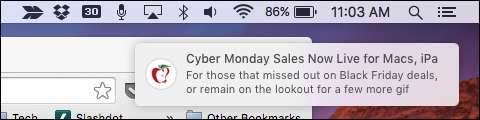
Khi bạn nhấp vào biểu tượng Trung tâm thông báo ở góc trên bên phải của màn hình OS X, bạn có thể xem lịch sử của các thông báo trang web này, đề phòng trường hợp bạn bỏ lỡ bất kỳ thông báo nào và tất nhiên, bạn có thể xóa từng thông báo nếu bạn thích hơn. Chúng tôi đã nói nhiều về Trung tâm thông báo trong một bài báo trước đó , vì vậy chúng tôi khuyên bạn nên đọc nếu bạn muốn biết thêm về nó.
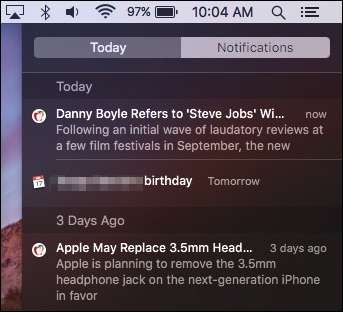
Lý do bạn thậm chí nhìn thấy những cảnh báo này ngay từ đầu là vì bạn có thể đã đồng ý cho phép một trang web gửi cho bạn thông báo đẩy vào lúc này hay lúc khác.
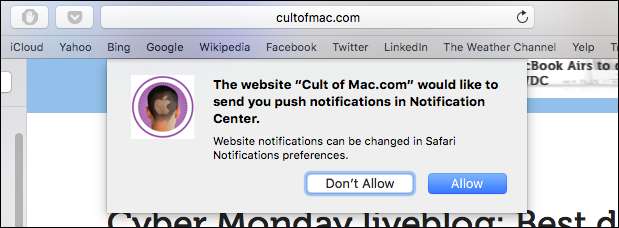
May mắn thay, nếu bạn không muốn nhận thông báo từ một trang web cụ thể (hoặc không có thông báo nào cả), bạn có thể dễ dàng tắt chúng trong tùy chọn của Safari bằng cách nhấp vào menu Safari hoặc sử dụng tổ hợp bàn phím “Command +”.
Khi bạn đã mở tùy chọn, hãy nhấp vào tab “Thông báo” để xem các trang web đã yêu cầu quyền hiển thị cảnh báo trong Trung tâm thông báo.
Bạn cần chuyển qua và nhấp vào “Cho phép” hoặc “Từ chối” bên cạnh mỗi tùy chọn mà bạn muốn tác động. Ngoài ra, bạn có thể nhấp vào một trang web và sau đó “Xóa” trang web đó hoặc bạn có thể chỉ cần “Xóa tất cả” chúng trong một lần.
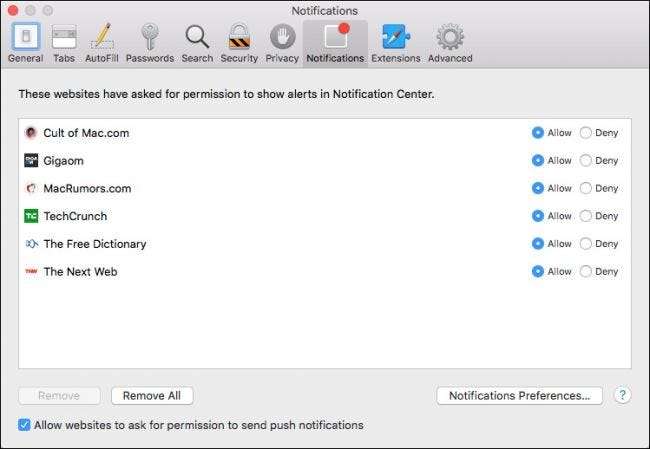
Nếu bạn muốn một trang web tiếp tục hiển thị thông báo cho bạn, nhưng bạn muốn thay đổi cách nó hiển thị, hãy nhấp vào nút “Tùy chọn thông báo…” ở góc dưới cùng bên phải của tab tùy chọn Safari.
Thao tác này sẽ mở tùy chọn hệ thống Thông báo, cho phép bạn xem qua và thay đổi kiểu thông báo của từng trang web, chẳng hạn như kiểu thông báo không hiển thị, dưới dạng biểu ngữ hay cảnh báo.

Khi xem qua các thông báo này, bạn sẽ nhận thấy rằng bất kỳ và tất cả các trang web mà bạn thấy trong thông báo Safari của mình cũng có thể được tìm thấy ở đây, trên thực tế, việc sử dụng tùy chọn hệ thống Thông báo đảm bảo rằng bạn có nhiều quyền kiểm soát hơn đối với cách hoạt động của mỗi thông báo .
Như chúng tôi đã nói, bạn có thể chọn xem thông báo có xuất hiện dưới dạng biểu ngữ, cảnh báo hay không. Bạn cũng có thể chọn hiển thị chúng trên màn hình khóa và quyết định số lượng mục gần đây xuất hiện trong Trung tâm thông báo.
Chúng tôi hy vọng rằng bạn thấy bài viết này hữu ích, đặc biệt nếu bạn nhận thấy thông báo đẩy của trang web và không chắc chắn chính xác cách xử lý chúng. Nếu bạn có câu hỏi hoặc ý kiến muốn đóng góp, vui lòng để lại chúng trong diễn đàn thảo luận của chúng tôi.







